hola que tal en esta ocasion les venga a entregar una pequeña introduccion a bitlocker.
que es bitlocker?
es una herramienta incorporada en los nuevos sistemas operativos de microsoft la cual ayuda a impedir el acceso no autorizado a cualquier archivo almacenado en la unidades de nuestros discos duros.
Puede usar el Cifrado de unidad BitLocker para proteger los archivos almacenados en la unidad en la que está instalado Windows (unidad del sistema operativo) y en unidades de datos fijas (por ejemplo, unidades de disco duro internas). Puede usar BitLocker To Go para proteger todos los archivos almacenados en unidades de datos extraíbles (por ejemplo, unidades de disco duro externas o unidades flash USB).
A diferencia del Sistema de cifrado de archivos (EFS), que permite cifrar archivos individuales, BitLocker cifra toda la unidad. Puede iniciar sesión y trabajar normalmente con los archivos, y BitLocker puede evitar que los hackers obtengan acceso a los archivos del sistema que necesitan para averiguar su contraseña y puede evitar además que obtengan acceso a la unidad al quitarla de su equipo e instalarla en otro equipo.
Al agregar archivos nuevos a una unidad cifrada con BitLocker, éste los cifra de forma automática. Los archivos solamente permanecerán cifrados si se almacenan en la unidad cifrada. Los archivos que se copien en otra unidad u otro equipo quedarán descifrados. Si comparte archivos con otros usuarios, por ejemplo, a través de una red, los archivos estarán cifrados mientras estén almacenados en la unidad cifrada, pero los usuarios autorizados podrán obtener acceso a ellos normalmente.
Si se cifra la unidad del sistema operativo, BitLocker comprueba el equipo durante el inicio para ver si hay algún problema que pueda suponer un riesgo para la seguridad (por ejemplo, un cambio en el BIOS o cambios en los archivos de inicio). Si se detecta un posible riesgo de seguridad, BitLocker bloquea la unidad del sistema operativo y solicita una clave de recuperación de BitLocker especial para desbloquearla. Asegúrese de crear esta clave de recuperación la primera vez que active BitLocker; de lo contrario, podría perder el acceso a los archivos de forma permanente. Si el equipo tiene el chip del Módulo de plataforma segura (TPM), BitLocker lo usa para sellar las claves usadas para desbloquear la unidad del sistema operativo cifrada. Al iniciar el equipo, BitLocker solicita al TPM las claves de la unidad y la desbloquea.
Si cifra unidades de datos (fijas o extraíbles), puede desbloquear la unidad cifrada con una contraseña o una tarjeta inteligente, o configurar la unidad para que se desbloquee automáticamente al iniciar sesión en el equipo.
Para desactivar BitLocker, puede suspenderlo temporalmente mediante su suspensión o permanentemente mediante el descifrado de la unidad.
Nota
- La capacidad de cifrar unidades mediante Cifrado de unidad BitLocker no está disponible en todas las ediciones de Windows.
para activar esta opcion nos posicionamos en el boton de inicio y tecleamos “bitlocker” como se muestra a continuacion.
despues nos posicionamos en Administracion de Bitlocker y nos apareceran las unidades de nuestros discos duros los cuales seleccionaremos todos aquellos cual queramos aplicar esta directiva de seguridad.
en este caso dare clic en una unidad flash como se indica a ontinuación
damos clic en activar bitlocker y nos mostrara la pantalla de inicializacion de cifrado de la unidad seleccionada
la siguiente ventana nos pedira una contraseña de seguridad para poder desbloquear bilocker para ejercer algun cambio mas adelante con la unidad.
esta contraseña debera ser segura y que no se olvide ya que sin esta sera casi imposible recuperar o mostrar la informacion deseada.
insertamos la contraseña y damos en siguiente….
enseguida nos da la opcion de almacenar la clave de recuperacion o imprimirla para obtener acceso a la unidad .
doy un ejemplo de la clave de recuperacion y acceso.
nos muestra un resumen y damos clic en INICIAR CIFRADO
en este momento esta cifrando la unidad, dependiendo de la capacidad sera el tiempo que transcurra..
muy importante no quitar o desconectar la unidad y primero dar una pausa para evitar que se dañen los archivos o el contenido.
NOTA.- este tema relevante en windows 7 se puede tambien utilizar como complemento en MDT 2012 el cual publicare en dias posteriores…
Progreso….
una vez finalizado el cifrado nos aparecera la siguietne ventana.
una vez que terminamos cuando actualicemos o agreguemos la unidad nos aparecera el siguiente icono de cifrado
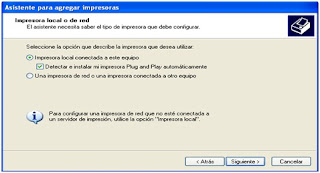 aparecera la siguiente ventana para seguridad de la unidad y tecleamos la contraseña. dada en la configuracion de bitlocker, esto dado en los pasos anteriores.
aparecera la siguiente ventana para seguridad de la unidad y tecleamos la contraseña. dada en la configuracion de bitlocker, esto dado en los pasos anteriores.
una vez ingresada la clave, en ese momento podremos accesar a la unidad sin mayor problema
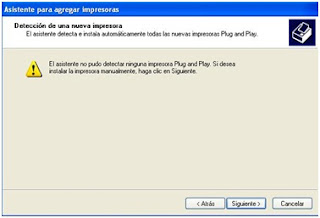 en caso de recuperacion de contraseña no posicionamos en la ventana de administracion de bitlocker como se muestra a continuacion.
en caso de recuperacion de contraseña no posicionamos en la ventana de administracion de bitlocker como se muestra a continuacion.
esto con el fin de recuperar la clave en caso de extravio u olvido.
esto se puede hacer dando clic derecho en la unidad y dar clic en “administradr Bitlocker”
y para desactivar bitlocker damos clic en la siguiente opcion “desactivar bitlocker” como se muestra a continuacion.
en este momento se desactiva bitlocker pudiendo tardar algunos minutos ……
en este momento podremos volver a hacer uso de nuestra unidad…




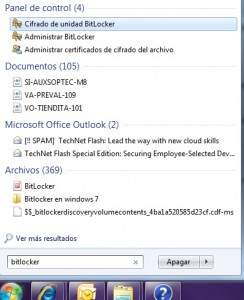
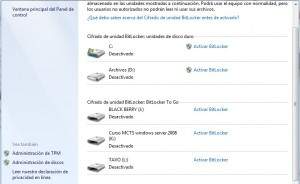

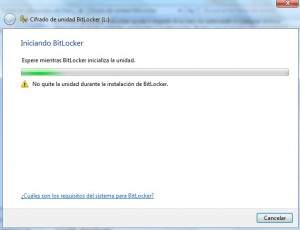
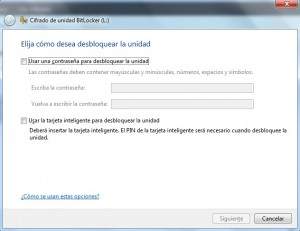

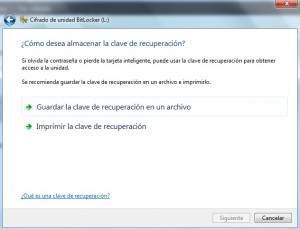
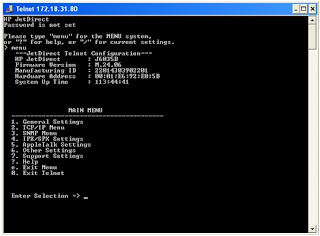

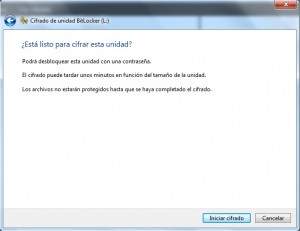
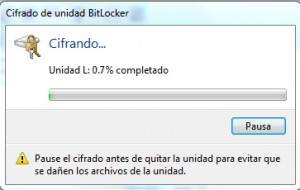


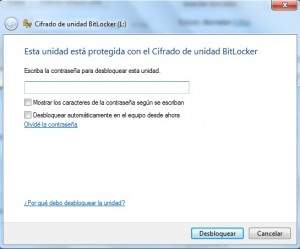
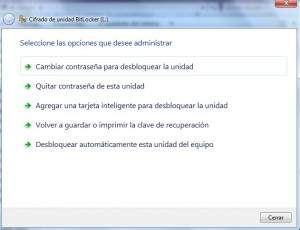








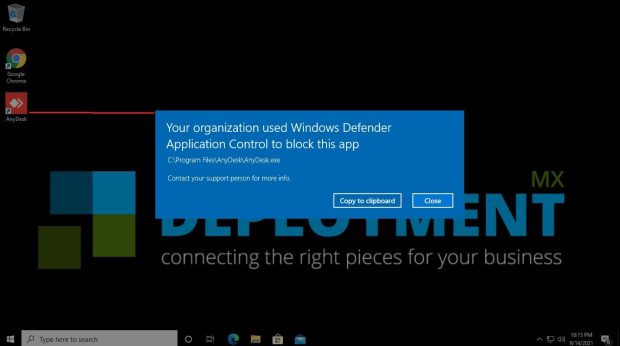


Be the first to leave a comment